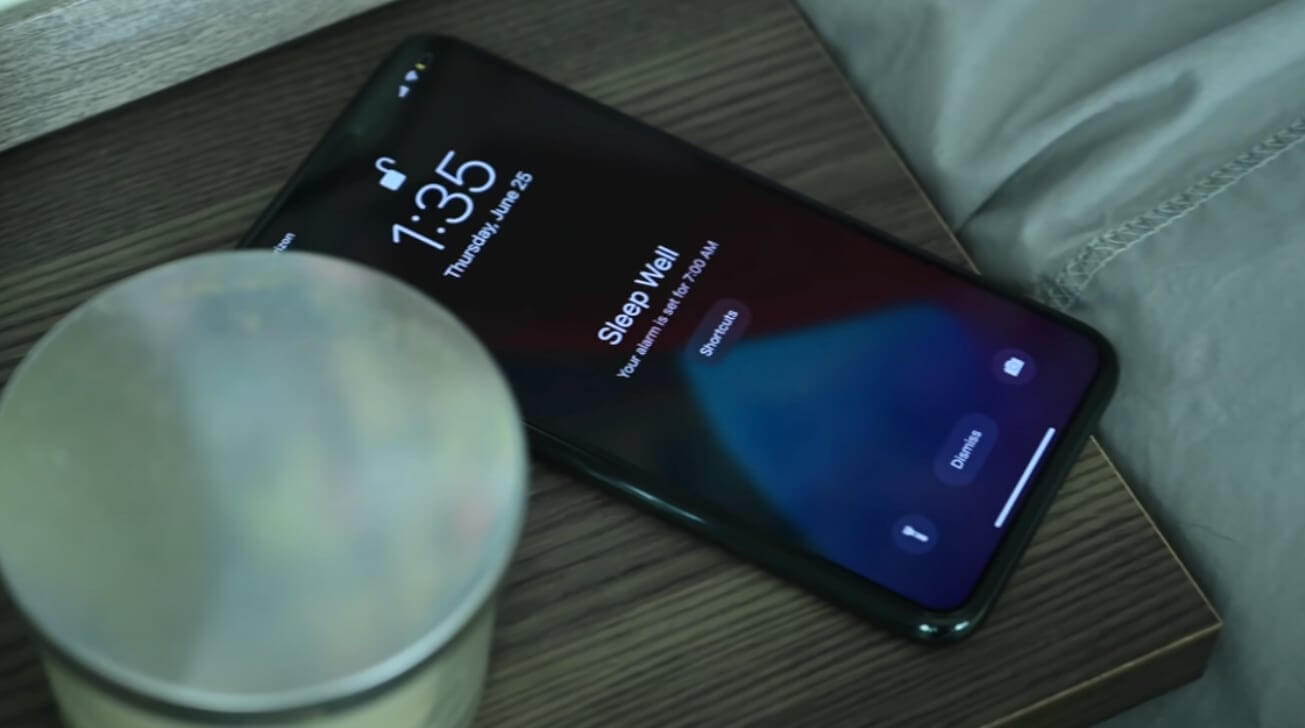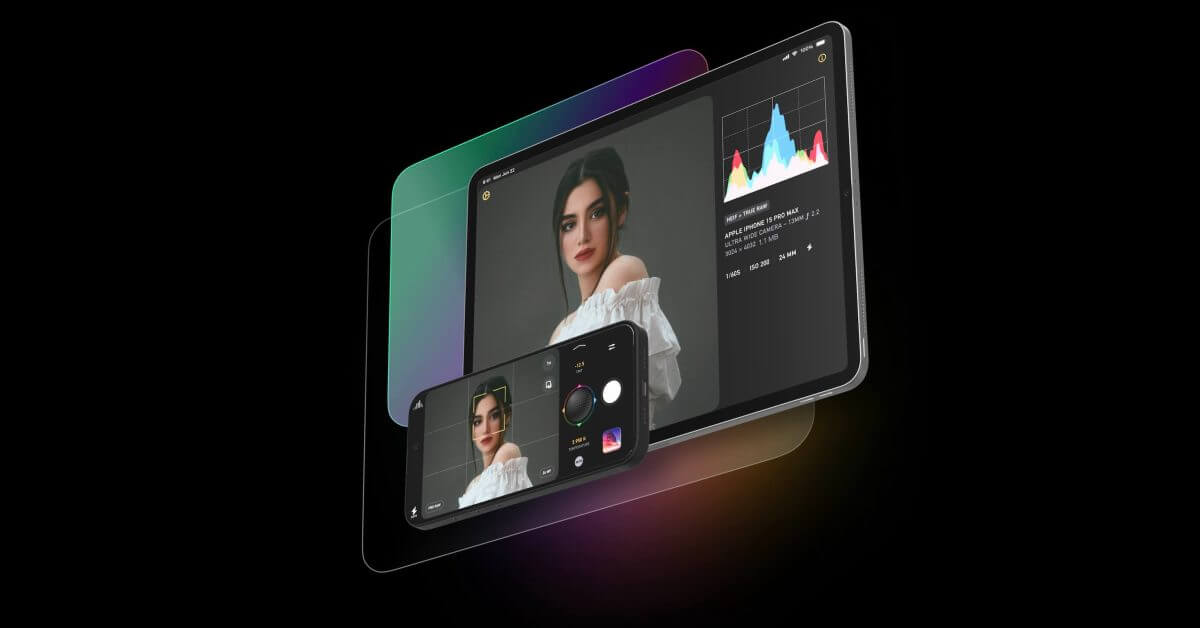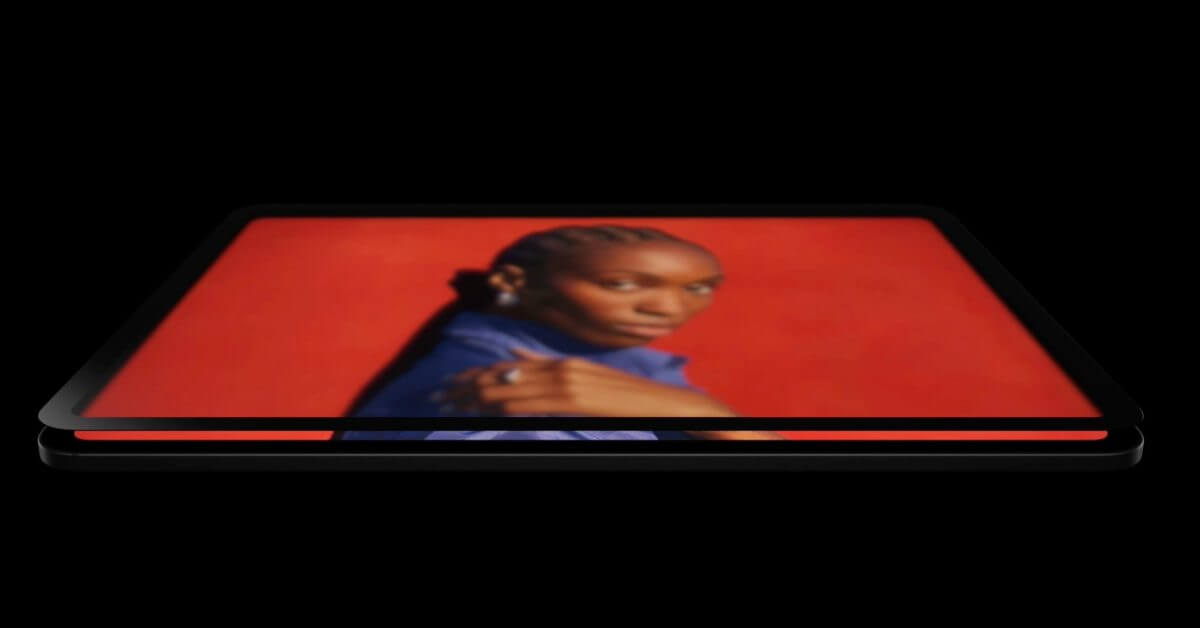Ключевым обновлением как для iOS 14, так и для watchOS 7 является введение функций, связанных со сном, включая отслеживание сна, спящий режим и Wind Down. Вот как воспользоваться этими функциями, чтобы хорошо выспаться.
Отслеживание сна — не совсем новая концепция для экосистемы Apple, поскольку iPhone уже несколько лет предоставляет некоторые из этих функций. Пользователи могут установить время, чтобы засыпать, получать напоминания на свои Apple Watch, когда им следует подумать о том, чтобы ложиться спать, чтобы проснуться вовремя после желаемого количества часов сна, а затем ведется журнал, сколько спит пользователь. пришлось со временем.
С появлением iOS 14 и watchOS 7 Apple улучшила эту функцию и добавила новые элементы, стремясь заставить пользователя высыпать столько, сколько ему нужно. Это достигается за счет комбинации уведомлений, планирования, автоматизации и отслеживания пользователя во время сна.
График сна
Существует несколько элементов для настройки всей экосистемы функций сна, но все начинается с настройки расписания.
Как включить график сна в iOS 14
Откройте приложение «Здоровье». Нажмите «Обзор», затем «Режим сна». Нажмите Расписание сна под своим расписанием. Коснитесь переключателя рядом с «Расписание сна».
Включить расписание сна в приложении Health в iOS 14 относительно просто.
Как установить цель сна в iOS 14
Откройте приложение «Здоровье», выберите «Обзор» и нажмите «Сон». Нажмите Полное расписание и параметры. Нажмите «Цель сна» в разделе «Дополнительные сведения». Введите желаемое количество сна, затем еще раз нажмите «Цель сна».
Как установить цель сна в watchOS 7
Откройте приложение для сна. Нажмите Полное расписание. Нажмите «Цель сна». Используйте кнопки «плюс» и «минус», чтобы изменить длину цели. Коснитесь «Цель сна» вверху экрана.
Как установить график сна сегодня в iOS 14
Откройте приложение «Здоровье», выберите «Обзор» и нажмите «Сон». В разделе «Ваше расписание» нажмите «Изменить». Переместите изогнутый ползунок, чтобы установить идеальное время отхода ко сну и пробуждения. Если изогнутый ползунок оранжевый, это означает, что в расписании недостаточно сна для достижения цели сна, поэтому вам нужно снова изменить время. Коснитесь Готово.
Как установить график сна сегодня в watchOS 7
Откройте приложение для сна. Коснитесь верхнего расписания под заголовком Далее. В свою очередь, коснитесь времени пробуждения и времени отхода ко сну и отрегулируйте цифры с помощью цифровой короны, а затем установите. Вы можете изменить параметры на экране, касающиеся того, будет ли звучать будильник, и будут ли включены звук и тактильные ощущения. Нажмите «Изменить расписание» вверху экрана.
Настроить расписания в режиме сна на Apple Watch также довольно просто.
Вышесказанное относится только к сну в течение одной ночи. Система также включает в себя возможность настроить полный повторяемый график сна, охватывающий всю неделю.
Как установить еженедельный график сна в iOS 14
Откройте приложение «Здоровье», выберите «Обзор» и нажмите «Сон». Нажмите Полное расписание и параметры. Нажмите «Изменить» под любым существующим расписанием, которое вы хотите изменить, или «Добавить расписание для других дней». Переместите изогнутый ползунок, чтобы установить идеальное время отхода ко сну и пробуждения. Имейте в виду, что если ползунок оранжевый, вам нужно установить большее время сна. Коснитесь значков под «Активными днями», чтобы указать, в какие дни будет применяться измененное расписание. Коснитесь Готово.
Регулировка расписания сна, цели сна и времени восстановления в iOS 14.
Как установить еженедельный график сна в watchOS 7
Откройте приложение для сна. Нажмите Полное расписание. Нажмите «Активен», затем каждый день, когда нужно применить расписание, затем «Готово». В свою очередь, коснитесь времени пробуждения и времени отхода ко сну и отрегулируйте цифры с помощью цифровой короны, а затем нажмите «Установить». Нажмите «Изменить расписание» вверху экрана.
Отключение и спящий режим
Спящий режим — это новый параметр, который сокращает количество взаимодействий iPhone и Apple Watch с пользователем. Сюда входит включение режима «Не беспокоить», чтобы свести к минимуму количество звонков, сообщений и уведомлений. Экран устройств также будет автоматически затемнен, чтобы меньше отвлекать пользователя, когда он должен спать.

Экраны блокировки iOS 14 и watchOS 7 в спящем режиме.
Wind Down — это функция, которая может выполнять действия в экосистеме Apple, которые могут побудить пользователей заснуть. Автоматически запуская период времени перед тем, как пользователь переходит в режим сна, Wind Down может автоматически запускать ярлыки, такие как воспроизведение музыки, чтобы помочь пользователю расслабиться, перед переходом в спящий режим.
Как включить и отключить автоматический спящий режим в iOS 14
Откройте приложение «Здоровье», выберите «Обзор» и нажмите «Сон». Прокрутите вниз и выберите Параметры. Коснитесь переключателя рядом с «Включить автоматически» в спящем режиме.
Включение и выключение спящего режима в iOS 14 вручную
Войдите в Центр управления и коснитесь значка кровати. Либо, если включен спящий режим, нажмите «Закрыть» на экране блокировки.
Включение и выключение спящего режима в watchOS 7 вручную
Войдите в Центр управления. Коснитесь значка кровати.
В Центре управления iOS 14 и watchOS 7 этот значок используется для ручного управления спящим режимом.
Как изменить продолжительность Wind Down в iOS 14
Откройте приложение «Здоровье», выберите «Обзор» и нажмите «Сон». Нажмите Полное расписание и параметры. Коснитесь «Свернуть». Настройте таймер продолжительности.
Как изменить продолжительность Wind Down в watchOS 7
Откройте приложение для сна. Нажмите Полное расписание. Коснитесь значка «Вернуть». Настройте таймер с помощью кнопок «плюс» и «минус». Коснитесь «Свернуть».
Настройте ярлыки Wind Down, чтобы создать автоматическую процедуру перед сном.
Как добавить ярлыки Wind Down в iOS 14
Откройте приложение «Здоровье», выберите «Обзор» и нажмите «Сон». Коснитесь расписания в разделе «Полное расписание и параметры». Коснитесь ярлыков «Завершить работу». Нажмите «Добавить ярлык» или «Добавить ярлык». Коснитесь приложения, для которого включен ярлык, затем коснитесь кнопки + рядом с нужным ярлыком в списке.
Как добавить ярлыки Wind Down в iOS 14
Откройте приложение «Здоровье», выберите «Обзор» и нажмите «Сон». Коснитесь расписания в разделе «Полное расписание и параметры». Коснитесь ярлыков «Завершить работу». Нажмите красную кнопку с минусом рядом с ярлыком.
Отслеживание сна
Как это принято в приложении iOS Health, Apple предлагает подробную статистику того, как вы спите в постели. Точность данных и сами данные будут различаться у разных пользователей в зависимости от того, включен ли режим «Время отхода ко сну» и используются ли данные с iPhone и Apple Watch вместе или только с Apple Watch.
В приложении «Здоровье» пользователи могут нажать «Показать больше данных о сне», чтобы просмотреть более подробную информацию о времени, проведенном в постели, в том числе о среднем времени нахождения в постели и во сне, а также о том, сколько измерений было выполнено для отображаемых данных.

И Apple Watch, и iPhone предлагают данные отслеживания сна.
Приложение Sleep Apple Watch также предлагает некоторые данные, показывающие, сколько сна оно отслеживало, в том числе, как долго пользователь спал в последний раз, когда это было записано, прерывания этого сна и графики за двухнедельный период, показывающие время сна.
Отслеживание сна применяется только в том случае, если пользователь установил график сна на определенную ночь. В дни, когда график сна не установлен, Apple не будет записывать данные о сне.